Hoe maak je een DVD van een videobestand





vroeger was het waar dat men, om een DVD te produceren, dure apparatuur en machines moest hebben. Dankzij enkele handige vrije software is het maken van een DVD die geschikt is om in uw thuisbioscoop te spelen niet alleen mogelijk, maar ook eenvoudig.
vandaag laat ik u zien hoe u de gratis DVD-Flick kunt gebruiken om zowat alle videobestanden naar DVD-formaat te converteren. DVD Flick ondersteunt een groot aantal audio-en videobestandsindelingen. U kunt DVD ‘ s maken van avi, vob, iso, wmv, mp4 en zelfs Flash video (FLV), zodat u die YouTube illegaal film cute cat video voor generaties kan behouden.
om te beginnen hebben we een goed videobestand nodig. In dit voorbeeld heb ik gedownload van de laatste aflevering van Pure Pwnage, dat is waarschijnlijk de grootste ooit Internet show over pr0s die pwn n00bs @ g4m3z. We gaan verder.
(Fotokrediet): Silvio Tanaka)
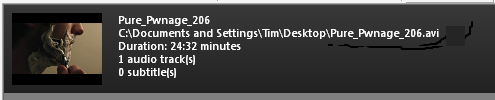
Open DVD-veeg en klik op de knop Nieuw Project. Je moet een leeg doek voor je hebben. Klik op titel toevoegen aan de rechterkant en kies uw videobestanden. Je kunt meerdere bestanden selecteren en meerdere titels maken, maar we houden het bij één om het simpel te maken. Nu, Selecteer uw titel en druk op de titel bewerken knop aan de rechterkant.
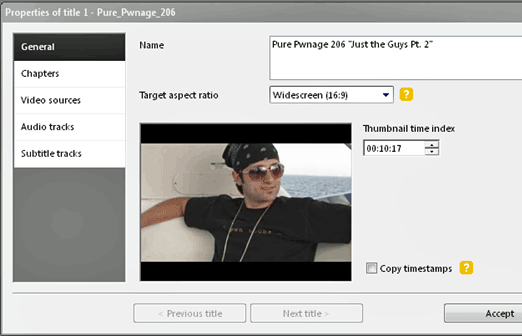
Dit is waar je veel van uw maatwerk zal doen. Je wilt de video een naam geven en ervoor zorgen dat het is ingesteld op de juiste beeldverhouding. Onder hoofdstukken kunt u de lengte van elk hoofdstuk opgeven. Voor iets lang kan dit vijf of tien minuten zijn, maar voor een video van deze korte, heb ik mijn hoofdstukken ingesteld op twee minuten. Onder Audio-en videobronnen wilt u mogelijk een andere hoek van een opname opnemen, indien beschikbaar, of een alternatieve audiotrack, zoals commentaar.
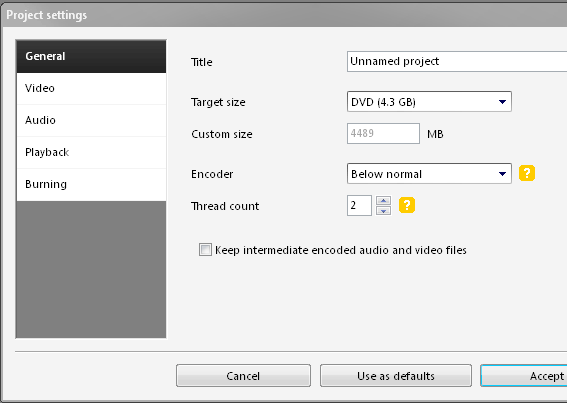
onder de knop projectinstellingen vindt u meer opties om uw DVD te fine-tunen. Als u van plan bent om dit project later opnieuw te openen, Wilt u het misschien een titel geven. Uw doelgrootte zal waarschijnlijk niet veranderen van 4.3GB DVD, tenzij je een aantal speciale-formaat schijven hebt gekocht. Omwille van de eenvoud, en uit eigen ervaring, Ik stel voor te gaan voor een 4.3 GB DVD-R of DVD-RW voor maximale compatibiliteit. Onder Video, zorg ervoor dat uw doel videoformaat geschikt is voor uw regio. Selecteer NTSC voor Noord-en Zuid-Amerika. Voor zowat overal anders, kies PAL. Vink ten slotte onder branden het vakje aan naast Project branden op schijf.
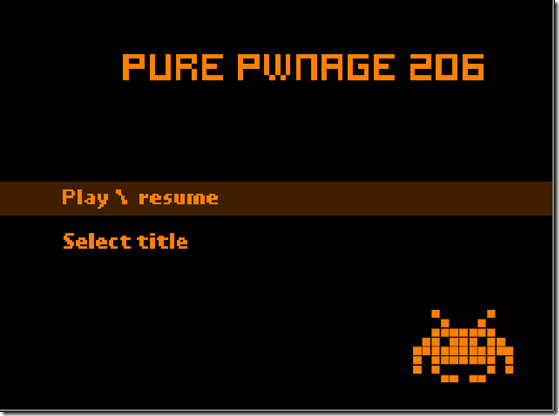
onder Menu-instellingen kunt u de gewenste sjabloon selecteren, met opties zoals het forceren van audiotrack selectie. U kunt een voorbeeld van het menu om ervoor te zorgen dat het navigeert op de juiste manier. Zodra je alles hebt ingesteld zoals je het wilt, is het tijd om op de knop dvd maken te drukken.
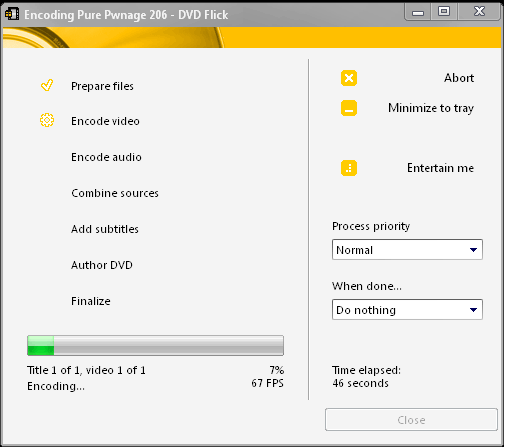
het kan enige tijd duren voor het proces te voltooien, vooral met grotere videobestanden. Als vuistregel, verwachten dat de DVD te worden voltooid in ongeveer dezelfde tijd die je zou besteden aan het kijken naar de hele DVD. Als je met grote bestanden werkt, kan dit iets zijn dat je ‘ s nachts wilt laten draaien als je slaapt. Het was aardig van de ontwikkelaars om een Tetris spel op te nemen om de tijd te doden. Druk gewoon op die kleine Vermaakknop.




